怎么提取PDF文档中需要的页面?很多老师都会把教案、试卷之类的通过PDF文档发给学生,到了期末划重点的时候,那些文档里面的非重点内容,就成了不必要的部分,那么要怎么将PDF文档中不需要的部分删除,提取出我们需要的页面呢?

首先,在浏览器搜索迅捷PDF转换器,进入官网下载安装,安装完成之后打开软件,就可以进行操作了。
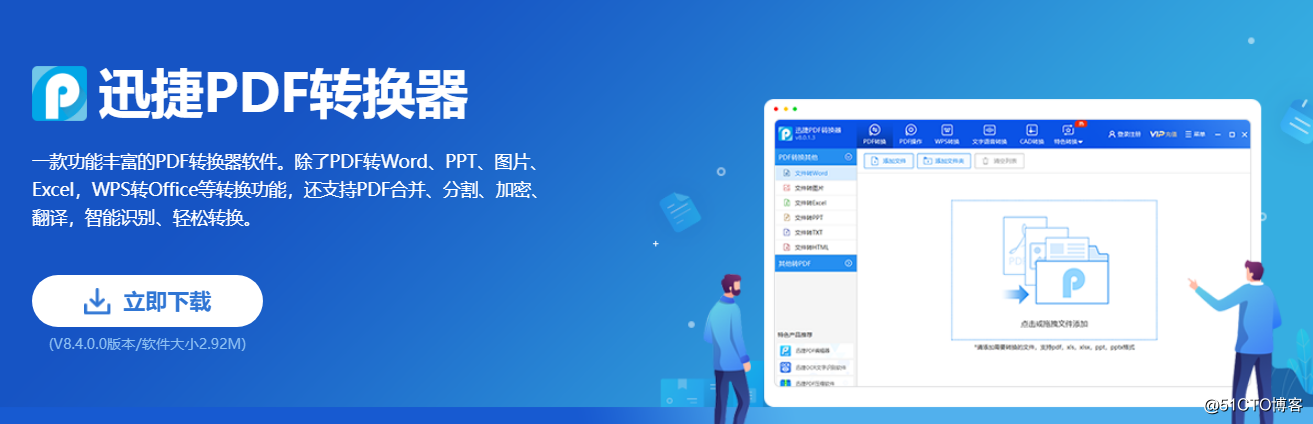
打开软件,在页面的上方选择PDF操作,在左侧的PDF的其他操作栏目中选择PDF页面提取,然后通过上方的添加文件将需要提取的PDF文档导入,也可以通过拖拽的方式将文档直接导入进来。
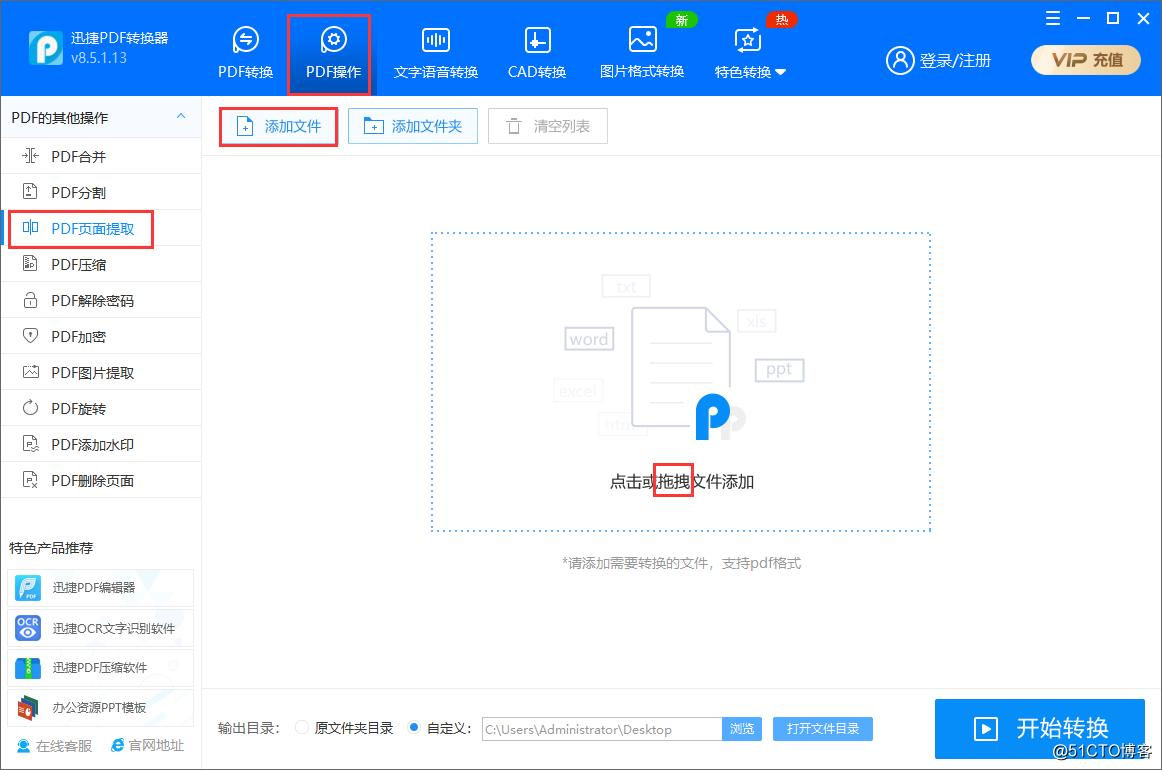
导入完成后,在输出目录中选择提取后文档的保存位置。在PDF文档的缩略图中,还可以进行单个页面的删除,翻转操作,根据不同的PDF,在右下角的查看中,可以选择不同大小的缩略图进行查看。
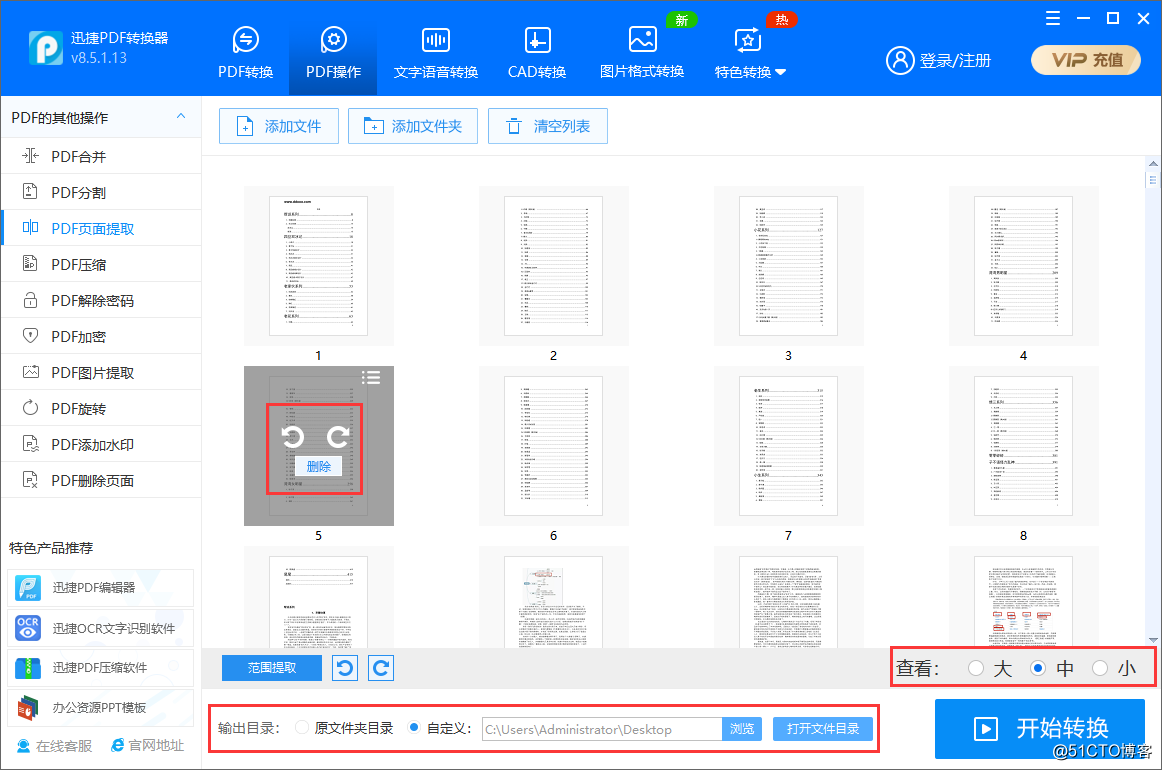
点击页面左下角的页面提取,在弹出的窗口中选择自己需要提取的页面,可以选择在所有页面中进行提取,也可以选择在某一规定范围中进行提取,在子集中选择需要提取的是所有页面还是仅奇数、偶数页。点击开始提取就可以了。
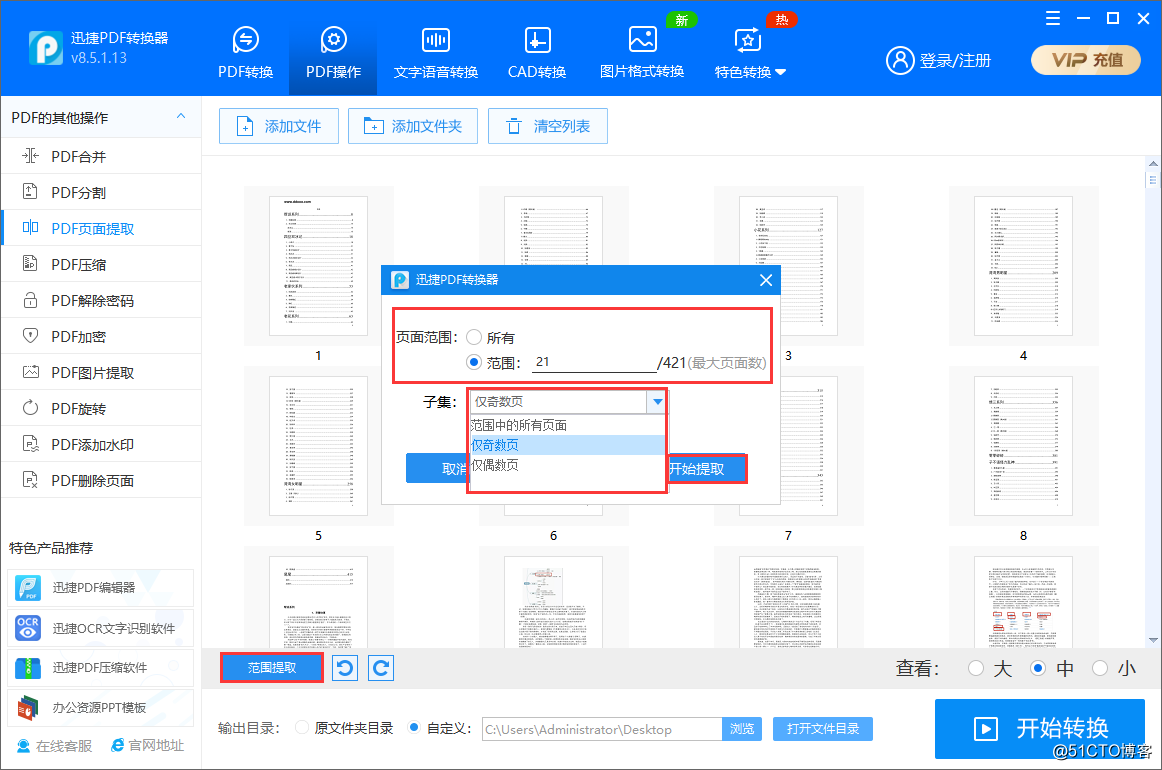
以上就是PDF文件页面提取的操作步骤,迅捷PDF转换器并不是只有页面提取功能,软件中还有各种文档的压缩、加密、文字语音的转换等多种功能,感兴趣的小伙伴赶紧去下载尝试吧。